3.1 ファイルを開く
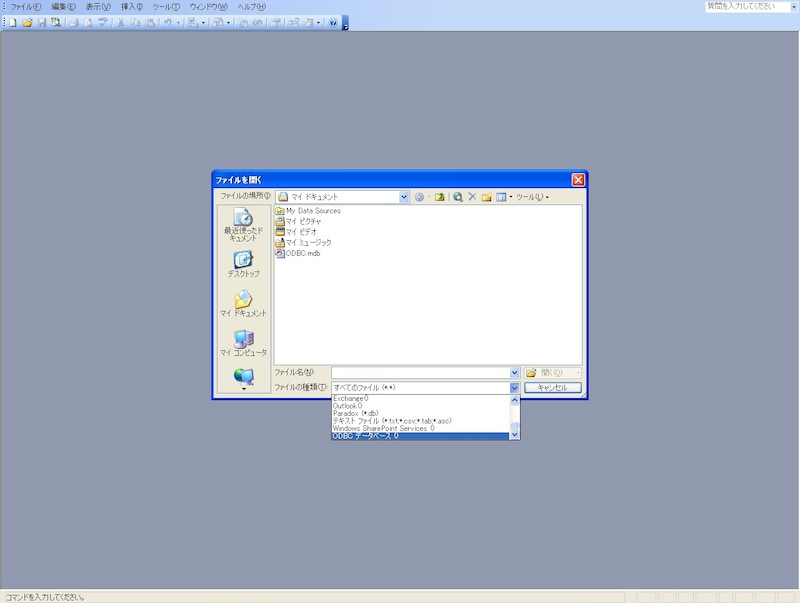
画像をクリックすると拡大表示できます
Accessを起動しメニューのファイルの開くを選択し、ファイルの種類を
ODBCデータベース()と指定します。
3.2 データソースの選択
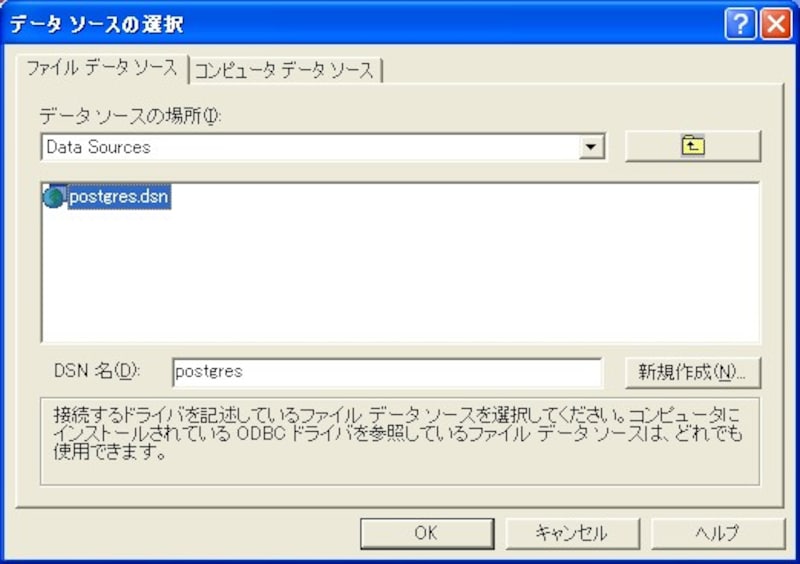
画像をクリックすると拡大表示できます
1.7で保存したデータファイルを選択します。
3.3 パスワードの入力
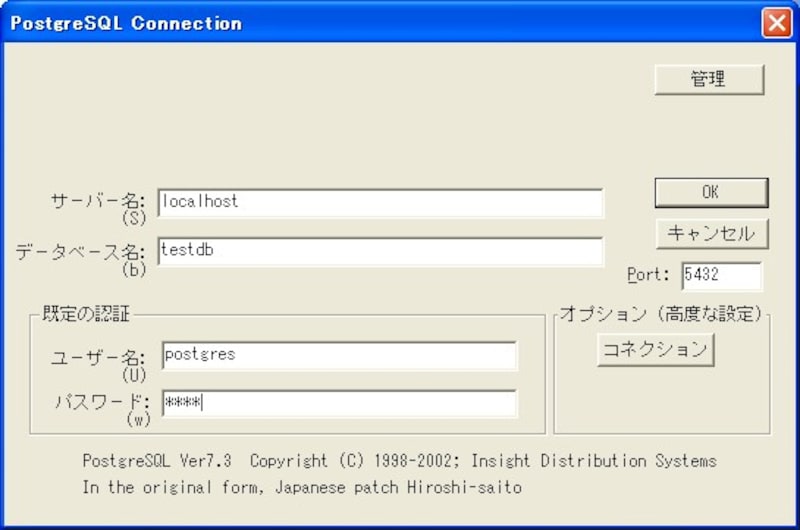
画像をクリックすると拡大表示できます
PostgreSQLのユーザー名とパスワードを入力し「OK」ボタンを押します。
3.4 テーブルのリンク
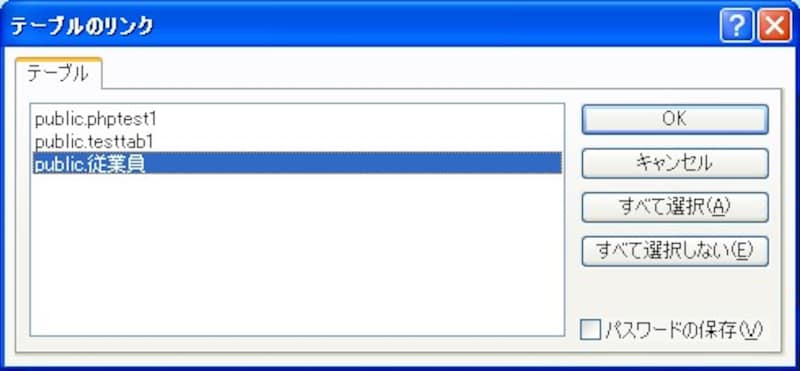
画像をクリックすると拡大表示できます
Accessに取り込むPostgreSQLのテーブルを選択します。
3.5 固有レコード識別子の選択
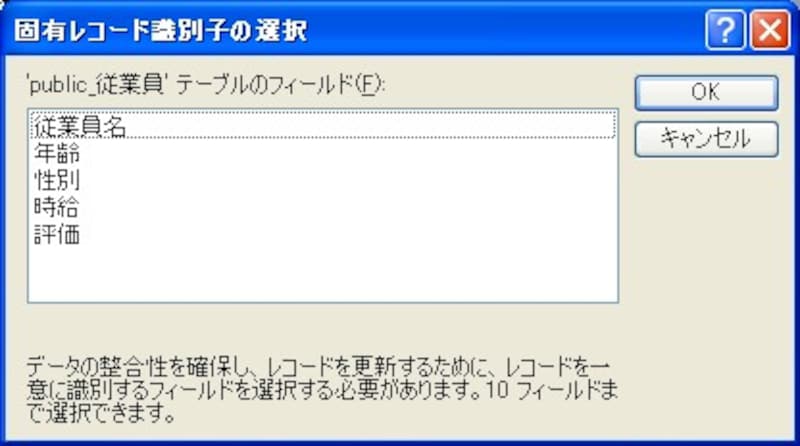
画像をクリックすると拡大表示できます
レコードを識別する列がある場合はその列を指定し「OK」ボタンを押します。
レコードを識別する列がない場合はそのまま「OK」ボタンを押します。
3.6 データのインポートの完了

画像をクリックすると拡大表示できます
インポートされたPostgreSQLのテーブルのデータはAccessのファイル形式一覧に表示されます。
3.7 インポートされたデータの確認
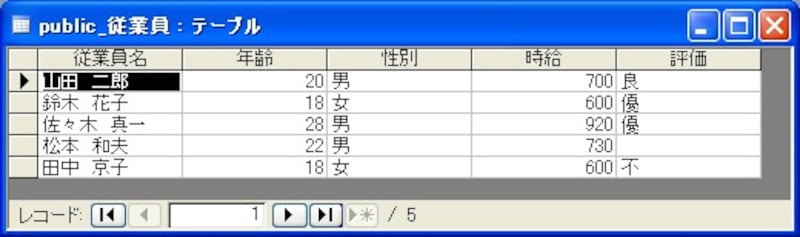
画像をクリックすると拡大表示できます
Accessのテーブルを開き、インポートされたPostgreSQLのテーブルのデータを確認します。
Windows版PostgreSQL Version 8 関連記事一覧
Web+DBプログラミングの基礎 Apache + PHP + MySQL/PostgreSQL FAQ 一覧
Apache + PHP + PostgreSQL編の記事一覧



